Popravak: Na vašem uređaju nedostaju važni ispravci sigurnosti i kvalitete
Zahvaljujući Microsoftu, korisnici sustava Windows 10 redovito dobivaju ažuriranja. Međutim, neki korisnici vide poruku o pogrešci na svojoj stranici za ažuriranje. Poruka pogreške kaže "U uređaju nedostaju važni ispravci sigurnosti i kvalitete ". Obično će se ova vrsta poruke o pogrešci pokazati kao vrlo koristan podsjetnik za instaliranje važnih ažuriranja, ali problem je što korisnici tu poruku vide i nakon instaliranja svih ažuriranja. Ukratko, i dalje ćete vidjeti poruku o pogrešci koja vam govori da instalirate važna ažuriranja, čak i ako nema dostupnih ažuriranja za instalaciju.

Što uzrokuje pojavu poruke "vašem uređaju nedostaju važni ispravci sigurnosti i kvalitete"?
Razlozi koji stoje iza ovog problema navedeni su u nastavku
- Prekinuta nadogradnja: glavni razlog ove poruke o pogrešci je neispravna ili nepotpuna instalacija sustava Windows Update. Ponekad se vaša ažuriranja ne instaliraju pravilno zbog prekida ili neispravne / oštećene datoteke. Nepotpuna instalacija sustava Windows Update pojavit će se na popisu instaliranih Windows Ažuriranja, ali neće raditi ispravno i zato prisilite Windowse da prikaže ovu poruku. Postoji nekoliko najnovijih ažuriranja za koja je poznato da uzrokuju ovaj problem i koja su navedena u 1. metodi.
- Razina telemetrije: postoji opcija u uređivaču pravila grupe Windows koja omogućuje kontrolu razine telemetrije. Jednostavno se događa da neke Windows ažuriranja (posebno kumulativna ažuriranja) neće biti isporučena u vaš sustav ako je za vaš nivo Telemetrije postavljen samo Sigurnost.
1. metoda: Deinstaliranje i ponovno instaliranje ažuriranja sustava Windows (neke od njih)
Budući da problem može biti s pokvarenim Windows Ažuriranjima, logičan način suočavanja s njim je deinstalirati ta ažuriranja i ponovno ih instalirati. Poznato je da postoje neka ažuriranja koja uzrokuju ovaj problem pa ćemo započeti s tim. Slijedite dolje navedene korake
- Držite tipku Windows i pritisnite R
- Upišite appwiz.cpl i pritisnite Enter

- Kliknite Pregled instaliranih ažuriranja

- Pronađite Ažuriranje KB4100347 i / ili KB4457128 i odaberite jednu od njih.
- Kliknite Deinstaliraj i slijedite sve dodatne upute na zaslonu. Ponovite postupak Deinstaliranje za oba (ako vidite oboje)

- Nakon završetka držite tipku Windows i pritisnite I da otvorite postavke
- Kliknite Ažuriranje i sigurnost
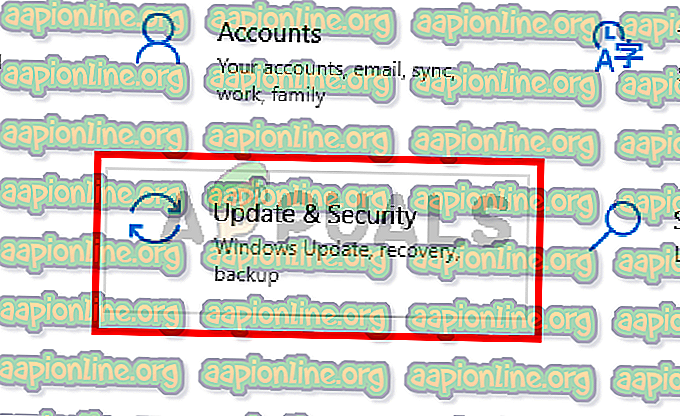
- Provjerite ima li ažuriranja
Problem bi trebao nestati nakon ponovne instalacije ažuriranja.
Druga metoda: Promjena razine telemetrije
Nismo sigurni je li riječ o pogrešci ili Microsoftovom vlastitom izboru, ali kumulativna ažuriranja neće se isporučivati na vašem sustavu ako imate razinu telemetrije postavljenu samo na Sigurnost. Jednostavno, promjenom razine Telemetrije na bilo što drugo riješit ćete problem.
- Držite tipku Windows i pritisnite R
- Upišite gpedit.msc i pritisnite Enter

- Pomaknite se na sljedeći put Konfiguracija računala> Administrativne predloške> Komponente sustava Windows> Zbirka podataka i Pregledavanje sastava s lijevog okna

- Pronađite i dvaput kliknite opciju Dopusti opciju Telemetrija s desnog okna

- Odaberite opciju Omogućeno
- Na padajućem izborniku odaberite Osnovni ili Poboljšani ili Potpuni . Odaberite što god želite. Samo provjerite nije li opcija padajućeg izbornika postavljena samo na Sigurnost.

- Nakon završetka kliknite Primijeni i odaberite U redu

To je to. Provjerite ažuriranja i sve bi trebalo raditi bez problema.



